Wix Events: עריכה ואפיון של טופס התשלום לאירועים עם כרטיסים
3 דקות
כשאורחים רוכשים כרטיסים לאירוע, הם ממלאים טופס תשלום. אתם יכולים לערוך את הטופס הזה כדי לאסוף את המידע המדויק שאתם צריכים מכל משתתף.
עריכה ואפיון של טופס התשלום עבור אירוע עם כרטיסים
אתם יכולים לעדכן את השדות בטופס התשלום כדי שתקבלו את הפרטים שאתם צריכים מהאורחים (לדוגמה, מספרי טלפון).
שימו לב:
שם פרטי, שם משפחה ומייל הם שדות חובה בטופס התשלום ואי אפשר להסיר אותם.
כדי לערוך את טופס התשלום:
- עברו אל Events (אירועים) בדאשבורד של האתר.
- הקליקו על Manage (ניהול) ליד האירוע הרלוונטי.
- הקליקו על הלשונית Settings (הגדרות).
- הקליקו על Edit (עריכה) ליד Checkout form (טופס התשלום).
- בחרו איך לאסוף את פרטי האורחים:
- 1 form per order (טופס אחד לכל הזמנה): האורחים ממלאים את הטופס פעם אחת, גם אם הם מזמינים כמה כרטיסים.
- 1 form per ticket (טופס אחד לכל כרטיס): האורחים ממלאים טופס נפרד לכל כרטיס.
טיפ: קראו פרטים נוספים על איסוף פרטי האורחים לכל כרטיס בנפרד.
- ערכו את הטקסט שיופיע בטופס:
- עברו עם העכבר מעל שדה טקסט והקליקו על אייקון העריכה
 .
. - ערכו את הטקסט והקליקו על סימן הווי כדי לשמור.
- עברו עם העכבר מעל שדה טקסט והקליקו על אייקון העריכה
- הוסיפו שדות חדשים לטופס:
- הקליקו על +Add Fields (הוספת שדות).
- בחרו את השדה שאתם רוצים להוסיף (לדוגמהדוגמה מספר טלפון, כתובת, שאלה מותאמת אישית).
הערה לגבי שאלות מותאמות אישית: אם אתם משתמשים בתגובות מסוג תפריט הנפתח, בחירה מרובה או תיבות סימון, לחצו על מקש Enter / Return במקלדת אחרי כל בחירה. - (לא חובה) סמנו את תיבת הסימון Make this info required כדי להפוך את השדה לשדה חובה.
- הקליקו על סימן הווי כדי לשמור.
- (לא חובה) ערכו את טקסט הכפתור:
- עמדו עם העכבר מעל הטקסט הנוכחי והקליקו על סמל העריכה
 .
. - ערכו את הטקסט והקליקו על אייקון הווי כדי לשמור את השינויים.
- עמדו עם העכבר מעל הטקסט הנוכחי והקליקו על סמל העריכה
- הקליקו על Save (שמירה) בפינה הימנית העליונה.
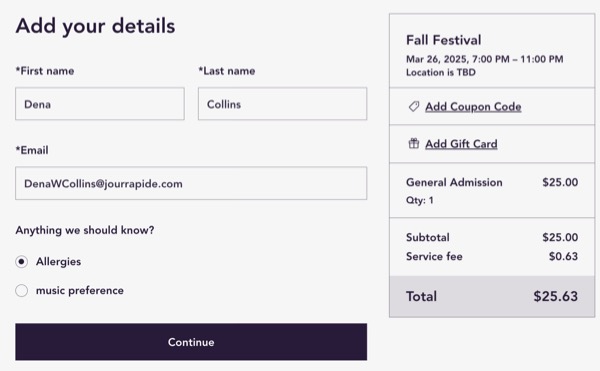
שאלות נפוצות
הקליקו על השאלות שלמטה לפרטים נוספים על עריכת טופס התשלום.
איך אפשר לקרוא את התגובות של אנשים לשאלות המופיעות בטופס התשלום?
איך אפשר לשנות את ההודעות "Tickets Unavailable" (אין כרטיסים זמינים) ו-"Registration Closed" (ההרשמה נסגרה)?
איך אפשר לשנות את עיצוב טופס התשלום?

